La bêta 2.0.0.36 de Swiftkey est une version du clavier optimisée pour les tablettes sous Honeycomb.
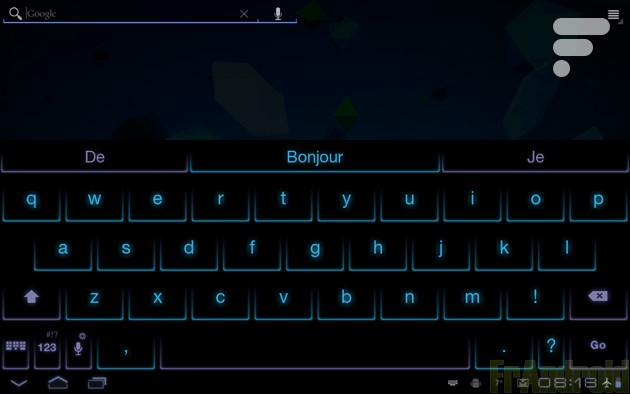
Swiftkey est un clavier très apprécié sur les téléphones. Grâce à un algorithme de prédiction, il va pouvoir deviner les mots que vous souhaitez écrire. Pour cela, il base son analyse sur un dictionnaire, mais aussi sur votre propre style d’écriture. Il apprend à la fois en lisant vos sms, mais aussi à chaque fois que vous utilisez le clavier. Il est donc qualifié d’intelligent, car au plus vous l’utilisez, au plus il s’approprie votre manière de parler. Par exemple, si un mot n’existe pas dans son langage, il va l’enregistrer, puis l’associer à son contexte.
Au début du mois de février, un aperçu de la version pour tablettes sous Honeycomb avait été montré. Aujourd’hui, une bêta réservée aux membres VIP est lancée. Swiftkey souhaite que le plus grand nombre de personnes testent cette version pour tablettes. Par conséquent, l’inscription en tant que VIP est ouverte à tous. Ce statut (gratuit) vous procure l’accès au forum de l’éditeur, où vous pourrez retrouver des versions bêta du fameux clavier.
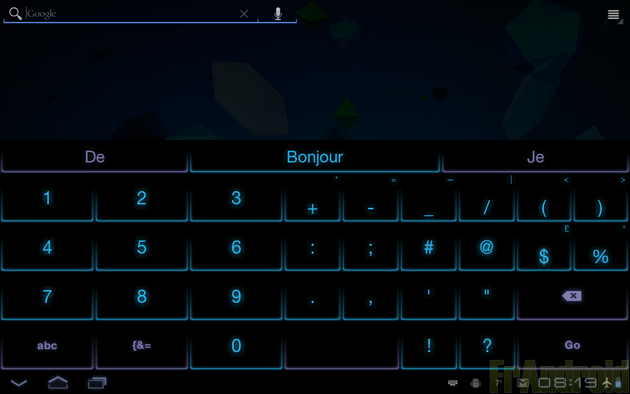
Comme vous pouvez le constater sur les différentes captures, le skin reprend les couleurs de Tron. Swiftkey l’a nommé « Neon » et est d’un plus bel effet. Mais nous allons voir si ce clavier, vaut vraiment le coup. En effet, celui proposé dans Honeycomb est très bien pensé. On retrouve facilement l’accès aux touches Tab, Entrer, Retour arrière et différents signes de ponctuation. Malheureusement il ne propose aucune prédiction. Toutefois, il inclut un dictionnaire, qui peut corriger vos fautes.
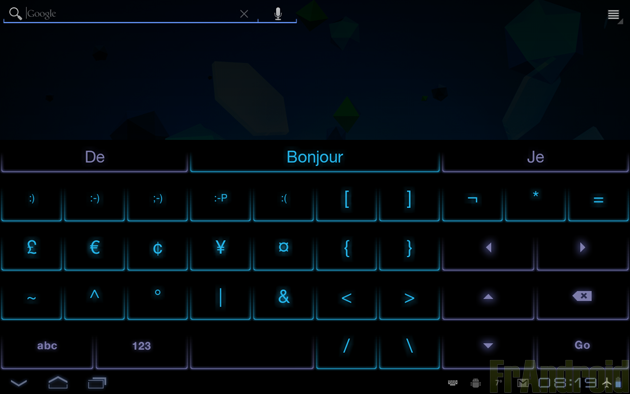
Sur Swiftkeu, l’agencement par défaut est exactement le même que sur un téléphone. Bien que très pratique avec ses grosses touches, il occupe la moitié de l’écran. Comparativement au clavier de Honeycomb, c’est presque 1/3 de plus de perdu. Dire que cette décision est motivée par une plus grande ergonomie et facilité d’écriture est à moitié juste. En effet, la barre du haut, avec un appui long, permet d’écrire les chiffres de 1 à 0. Les autres touches disposent également d’une fonctionnalité secondaire : a -> @, b -> #… Mais comment peut-on savoir ces informations, alors qu’elles ne sont pas inscrites ? Ce clavier s’adresse donc à des habitués.
Lorsqu’on bascule vers la disposition, on tombe sur des chiffres sur la gauche (comme un pavé numérique) et des caractères spéciaux sur la droite.
En modifiant à nouveau l’agencement, on arrive sur d’autres caractères avec des touches directionnelles. Il est dommage qu’elles ne soient pas implémentées directement sur la vue originale.
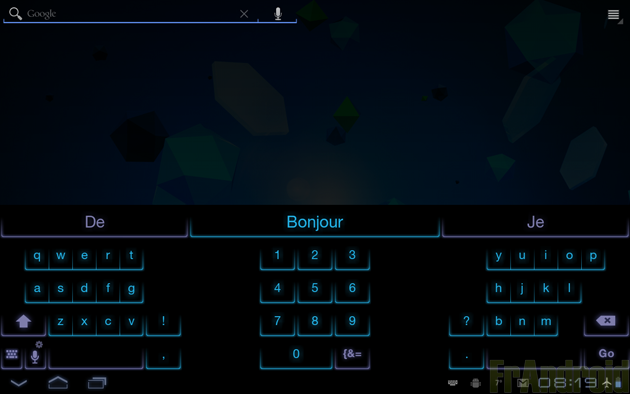
Le principal ajout de cette version est la disposition en trois parties. On retrouve sur la droite et la gauche, le clavier classique séparé en deux. Au milieu, c’est un pavé alpha-numérique. L’idée est bonne, mais elle demande un certain entraînement. Il est probable qu’avec l’habitude, cette disposition fasse gagner du temps, vu que deux mains sont utilisées. Contrairement à ce qui avait été montré sur la première mookup, les touches directionnelles n’ont pas été implémentées, c’est dommage !
Il est possible de changer l’agencement : des majuscules à droite et gauche, et des caractères spéciaux au milieu.
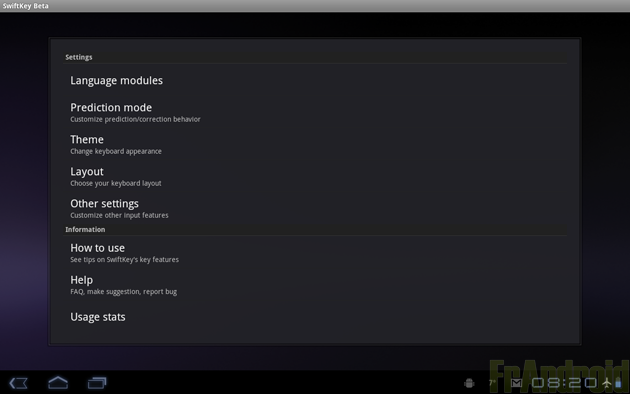
Pour le reste, il propose le nouveau moteur de prédiction (Fluency), que l’on trouvait déjà sur la version bêta 2.0.0.25. L’algorithme peut être configuré de 4 manières :
- Classique : correction au fur et à mesure, aves des mots plus longs
- Rapidfire : affichage des meilleures prédictions, une fois que le mot a été écrit
- Manuel : pas d’auto-complétion, uniquement 3 prédictions avec le même nombre de lettres que le mot écrit
- Personnalisé
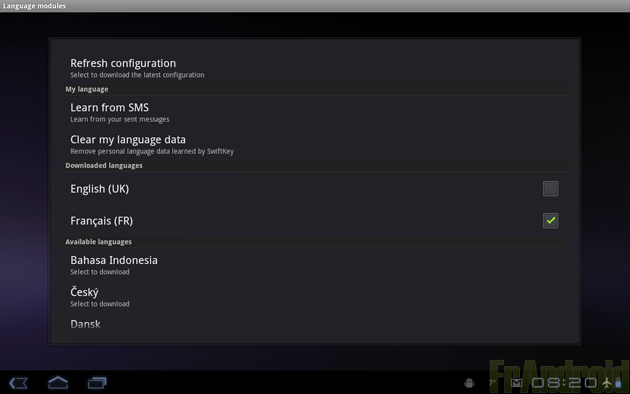
Voici une petite démonstration en vidéo :
https://youtube.com/watch?v=Fp5QJ8rRGVg%3Ffs%3D1%26hl%3Dfr_FR
En conclusion, j’attendais beaucoup de ce clavier, car je l’utilise sur mon smartphone. Mais le résultat m’a déçu sur tablette. Il est certes visuellement beau, mais pas pensé pour l’écriture de longs textes.
Si vous avez une tablette sous Honeycomb et que vous souhaitez obtenir cette version, c’est très simple :
1) Enregistrez vous sur ce lien
2) Attendez que votre compte soit activé
3) Rendez-vous sur cette page
Des invités passionnants et des sujets palpitants ! Notre émission UNLOCK est à retrouver un mercredi sur deux en direct, de 17 à 19h sur Twitch. Pensez aussi aux rediffusions sur YouTube !




















Les touches sont encore et toujours décalée… mais quand va-t-on perdre cette sale habitude héritée des machines à écrire mécaniques ?? Cf vidéo : http://www.youtube.com/watch?v=vi1V3_X1gy4 Sinon j’aime beaucoup l’idée du clavier séparée (utilisable avec deux pouces aussi) mais je trouve les touches petites et qu’il y a beaucoup de place perdue autour. Ne pas oublier que ce n’est qu’une béta, peut-être les flèches reviendront-elles…
Oui, je confirme, pas vraiment de grosses différences au niveau de la qualité, tant qu'on voit bien pas de problème et je suis d'accord avec Okaa-Pi pour la lumière dans les vidéos. ;)
D'accord. Merci pour l'info!
tant que vous utilisez pas un iphone pour filmer ça va!! ;-)
Non, c'est uniquement pour Honeycomb. Il y aura peut-être un portage, mais Swiftkey se focalise d'abord sur cette version d'Android
On peux pas avoir le même design sur Galaxy S?! Car le gris tout pas beau là...
Je pense que la disposition en 3 parties prend tout son sens si on porte la tablette à deux mains. On tape alors le texte avec les pouces. Cela dit je n'ai pas la chance d'avoir une Xoom donc je ne pourrai pas vérifier mes dires (en gros je parle de ce que je ne connais pas :-) )
Non pour l'instant seul du QWERTY est proposé (une seule variante)
Coucou G123 trés bien la vidéo, tout bien net. Pour Swiftkey, le clavier azerty n'est pas dispo?
J'ai comparé avec la vidéo que tu as faite du navigateur chrome-like, et je ne vois pas de différence personnellement x) (Je ne suis pas un grand cinéaste non plus), la qualité est très bien et permet de bien voir l'affichage, pas de gêne pour moi. (Mais d'un avis personnel, je préfère les vidéos où il y a de la lumière, même si c'est moins facile de gérer les reflets ^^) Merci pour cette news ;) Pour ma part j'utilise Swiftkey pro sur mon Archos (101IT), et je l'adore, je ne m'attendais pas à ce qu'ils intègrent un clavier dactylographique, et je suis vachement intéressé car j'ai suivi des études dans le secrétariat, et je tape personnellement beaucoup plus vite sur un clavier séparé (Et j'vous garanti que c'est galère pour en trouver un physique...)
Vous savez s'il y a moyen de mettre ce thème de clavier sur la cyanogenmod 7 ?
J'ai utilisé un nouvel APN pour prendre la vidéo. Pouvez-vous me dire ce que vous en pensez comparativement à celles d'avant ?
Ce contenu est bloqué car vous n'avez pas accepté les cookies et autres traceurs. Ce contenu est fourni par Disqus.
Pour pouvoir le visualiser, vous devez accepter l'usage étant opéré par Disqus avec vos données qui pourront être utilisées pour les finalités suivantes : vous permettre de visualiser et de partager des contenus avec des médias sociaux, favoriser le développement et l'amélioration des produits d'Humanoid et de ses partenaires, vous afficher des publicités personnalisées par rapport à votre profil et activité, vous définir un profil publicitaire personnalisé, mesurer la performance des publicités et du contenu de ce site et mesurer l'audience de ce site (en savoir plus)
En cliquant sur « J’accepte tout », vous consentez aux finalités susmentionnées pour l’ensemble des cookies et autres traceurs déposés par Humanoid et ses partenaires.
Vous gardez la possibilité de retirer votre consentement à tout moment. Pour plus d’informations, nous vous invitons à prendre connaissance de notre Politique cookies.
Gérer mes choix